华为无线路由器怎么设置无线桥接.doc
华为路由器设置桥接的方法
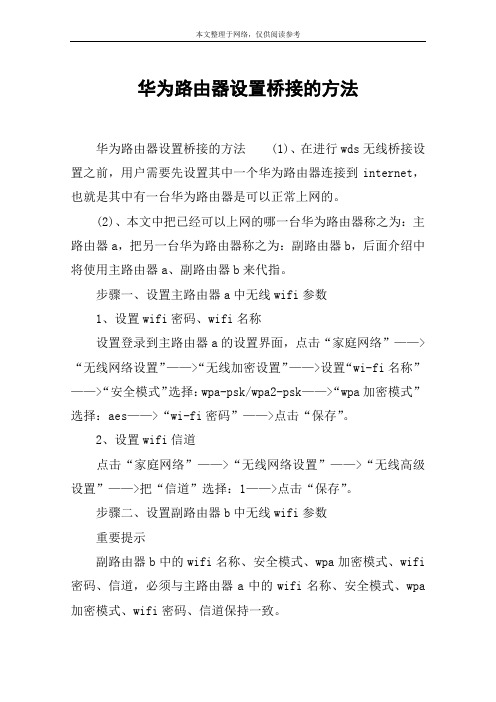
华为路由器设置桥接的方法华为路由器设置桥接的方法(1)、在进行wds无线桥接设置之前,用户需要先设置其中一个华为路由器连接到internet,也就是其中有一台华为路由器是可以正常上网的。
(2)、本文中把已经可以上网的哪一台华为路由器称之为:主路由器a,把另一台华为路由器称之为:副路由器b,后面介绍中将使用主路由器a、副路由器b来代指。
步骤一、设置主路由器a中无线wifi参数1、设置wifi密码、wifi名称设置登录到主路由器a的设置界面,点击“家庭网络”——>“无线网络设置”——>“无线加密设置”——>设置“wi-fi名称”——>“安全模式”选择:wpa-psk/wpa2-psk——>“wpa加密模式”选择:aes——>“wi-fi密码”——>点击“保存”。
2、设置wifi信道点击“家庭网络”——>“无线网络设置”——>“无线高级设置”——>把“信道”选择:1——>点击“保存”。
步骤二、设置副路由器b中无线wifi参数重要提示副路由器b中的wifi名称、安全模式、wpa加密模式、wifi 密码、信道,必须与主路由器a中的wifi名称、安全模式、wpa 加密模式、wifi密码、信道保持一致。
1、设置wifi密码、wifi名称设置登录到副路由器b的设置界面,点击“家庭网络”——>“无线网络设置”——>“无线加密设置”——>设置“wi-fi名称”——>“安全模式”选择:wpa-psk/wpa2-psk——>“wpa加密模式”选择:aes——>“wi-fi密码”——>点击“保存”。
2、设置wifi信道点击“家庭网络”——>“无线网络设置”——>“无线高级设置”——>把“信道”选择:1——>点击“保存”。
步骤三、修改副路由器b的lan 口ip地址在副路由器b的设置界面,点击“家庭网络”——>“lan接口设置”——>“lan接口设置”——>“ip地址”选项后,填写:192.168.3.100——>点击“保存”。
华为无线路由器怎么设置无线桥接
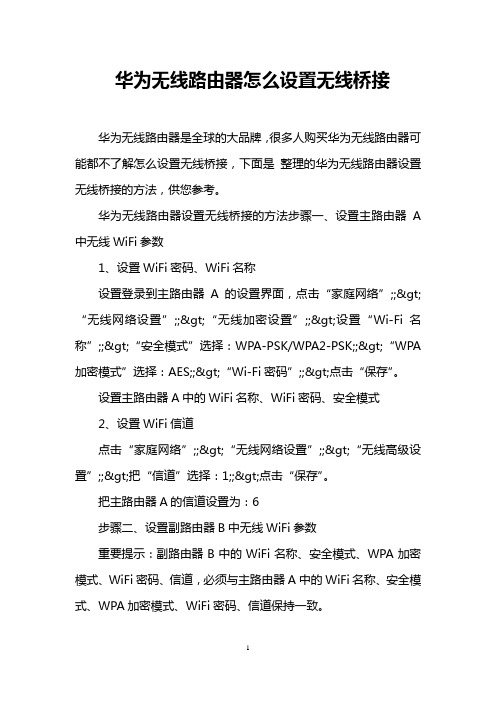
华为无线路由器怎么设置无线桥接华为无线路由器是全球的大品牌,很多人购买华为无线路由器可能都不了解怎么设置无线桥接,下面是整理的华为无线路由器设置无线桥接的方法,供您参考。
华为无线路由器设置无线桥接的方法步骤一、设置主路由器A 中无线WiFi参数1、设置WiFi密码、WiFi名称设置登录到主路由器A的设置界面,点击“家庭网络”;;>“无线网络设置”;;>“无线加密设置”;;>设置“Wi-Fi名称”;;>“安全模式”选择:WPA-PSK/WPA2-PSK;;>“WPA 加密模式”选择:AES;;>“Wi-Fi密码”;;>点击“保存”。
设置主路由器A中的WiFi名称、WiFi密码、安全模式2、设置WiFi信道点击“家庭网络”;;>“无线网络设置”;;>“无线高级设置”;;>把“信道”选择:1;;>点击“保存”。
把主路由器A的信道设置为:6步骤二、设置副路由器B中无线WiFi参数重要提示:副路由器B中的WiFi名称、安全模式、WPA加密模式、WiFi密码、信道,必须与主路由器A中的WiFi名称、安全模式、WPA加密模式、WiFi密码、信道保持一致。
1、设置WiFi密码、WiFi名称设置登录到副路由器B的设置界面,点击“家庭网络”;;>“无线网络设置”;;>“无线加密设置”;;>设置“Wi-Fi名称”;;>“安全模式”选择:WPA-PSK/WPA2-PSK;;>“WPA加密模式”选择:AES;;>“Wi-Fi密码”;;>点击“保存”。
把副路由器B中的WiFi名称、密码、安全模式设置为与主路由器A的一致2、设置WiFi信道点击“家庭网络”;;>“无线网络设置”;;>“无线高级设置”;;>把“信道”选择:1;;>点击“保存”。
路由器无线桥接教程

路由器无线桥接教程
无线桥接是指利用无线信号将多个无线设备连接到一个无线网络中。
以下是无线桥接的教程:
1. 确保你的路由器支持无线桥接功能。
不同品牌和型号的路由器可能会有所不同,所以请参考你的路由器的用户手册来确认是否支持无线桥接功能。
2. 找到你的路由器的无线设置界面。
通常,你可以在电脑或手机的浏览器中输入路由器的IP 地址来访问路由器的设置界面。
在设置界面中,找到无线设置选项。
3. 在无线设置界面中,找到无线桥接或无线中继选项。
这个选项可能被称为"Wireless Bridge"、“Wireless Repeater”或者类似
的名称。
点击进入该选项。
4. 在无线桥接或无线中继选项中,启用无线桥接功能。
有些路由器可能需要你手动输入目标无线网络的名称(SSID)和密码。
5. 点击保存或应用设置按钮,保存并应用你的无线桥接设置。
根据你的路由器型号或固件版本的不同,你可能需要重启路由器来使设置生效。
请按照设备说明书上的指导进行操作。
6. 重复步骤1至步骤5,为其他需要桥接到无线网络的设备进
行设置。
记住,所有设备都需要使用相同的无线网络名称和密码来连接。
7. 检查您的桥接设备是否成功连接到无线网络。
你可以尝试通过连接到刚才桥接的设备来看看是否能够正常上网。
请记住,无线桥接可能会降低网络速度和稳定性。
所以,在使用无线桥接功能时,建议将桥接设备和路由器保持较近的距离,以获取更好的信号质量。
希望以上教程能对你有所帮助!。
华为路由器怎么桥接tplink路由器?

华为路由器怎么桥接tplink路由器?在本⽂中,⼩编将给⼤家详细介绍,华为路由器桥接tplink路由器的设置⽅法。
注意问题,是⽤华为路由器去桥接tplink路由器;也就是tplink路由器作为主路由器,华为路由器作为副路由器。
两个路由器设置⽆线桥接的时候,⼩编建议按照下⾯的步骤操作:1、确定主路由器⽆线参数2、恢复出⼚设置3、设置⽆线桥接4、检查设置是否成功华为路由器温馨提⽰:如果你需要把华为路由器作为主路由器,tplink路由器作为副路由器,⽤tplink桥接华为路由器的⽆线信号。
⼀、确定主路由器⽆线参数两个⽆线路由器设置桥接的时候,⼀定要先知道主路由器的⽆线名称、⽆线密码信息。
对应到本例中,需要先知道tplink路由器的⽆线名称、⽆线密码信息。
如果你还不知道的话,可以登录到tplink的设置页⾯,打开“⽆线设置”选项查看,如下图所⽰。
查看tplink路由器的⽆线名称、⽆线密码⼆、恢复出⼚设置如果你的华为路由器买回来之后,还没有进⾏设置。
那么可以忽略这个步骤,直接阅读第三步中内容。
如果你的华为路由器,买回来之后已经设置过了,那么⼩编建议,先把它恢复出⼚设置,然后根据后⾯的内容,来设置它桥接tplink路由器的⽆线信号。
恢复出⼚设置的⽅法很简单,按住华为路由器上的复位按键10秒左右的时间,就可以恢复出⼚设置了。
温馨提⽰:不同型号的华为路由器,复位按键标识不太⼀样。
荣耀系列的路由器,Hi按键就是复位按键。
三、设置⽆线桥接温馨提⽰:不同型号的华为路由器,设置⽆线桥接的时候,具体的步骤可能不⼀样。
下⾯⼩编⽤⼀台华为荣耀路由器为例,来演⽰⽆线桥接设置的具体步骤。
1、把华为路由器插上电源,然后电脑⽤⽹线,连接到华为路由器LAN(1\2\3\4)中任意⼀个接⼝。
电脑⽤⽹线,连接到副路由器的LAN⼝2、打开电脑上的浏览器,在浏览器中输⼊:192.168.3.1 打开设置页⾯——>然后点击“马上体验”。
点击“马上体验”可能遇到的问题:在浏览器中输⼊192.168.3.1后,打不开登录页⾯。
路由器无线桥接设置方法

路由器无线桥接设置方法无线桥接是指通过无线信号将两个或多个路由器连接在一起,以扩展网络覆盖范围。
在实际应用中,无线桥接常用于扩展家庭无线网络覆盖范围,或者在办公环境中连接不同楼层的网络设备。
下面将介绍路由器无线桥接的设置方法。
首先,确保你有两台支持无线桥接功能的路由器。
一台作为主路由器,另一台作为从路由器。
主路由器连接外部网络,从路由器与主路由器通过无线信号进行连接。
接下来,我们开始设置无线桥接功能。
1. 连接主路由器。
将主路由器通过网线连接到电脑,打开浏览器,在地址栏输入主路由器的管理地址(通常为192.168.1.1或192.168.0.1),输入用户名和密码登录路由器管理界面。
2. 配置主路由器。
在主路由器管理界面中,找到“无线设置”选项,设置无线网络的SSID(即无线网络名称)和密码。
确保无线信号的覆盖范围可以覆盖到从路由器所在的位置。
3. 启用无线桥接功能。
在主路由器管理界面中找到“无线桥接”或“桥接模式”选项,启用无线桥接功能,并选择“允许无线设备接入”选项。
4. 配置从路由器。
将从路由器通过网线连接到电脑,同样打开浏览器,在地址栏输入从路由器的管理地址(通常为192.168.1.1或192.168.0.1),输入用户名和密码登录路由器管理界面。
5. 设置从路由器。
在从路由器管理界面中,找到“无线设置”选项,设置无线网络的SSID和密码,确保与主路由器设置的无线网络信息一致。
6. 启用无线桥接功能。
在从路由器管理界面中找到“无线桥接”或“桥接模式”选项,启用无线桥接功能,并选择“连接到主路由器”选项。
7. 检查连接。
完成以上设置后,从路由器将通过无线信号连接到主路由器,扩展网络覆盖范围。
你可以通过手机或电脑的无线网络列表查看是否成功连接到主路由器。
8. 完善设置。
在桥接成功后,你可以根据实际情况进一步调整路由器的位置和信号强度,以获得最佳的网络覆盖效果。
通过以上步骤,你可以成功地设置路由器的无线桥接功能,实现网络覆盖范围的扩展。
华为荣耀路由Pro无线桥接怎么设置

华为荣耀路由Pro无线桥接怎么设置用华为荣耀路由Pro,去无线桥接另一台无线路由器的wifi信号;桥接设置成功后,可以扩大无线网络的覆盖范围。
本文店铺主要介绍华为荣耀路由Pro无线桥接的设置方法!华为荣耀路由Pro无线桥接的设置方法一、连接华为WS851路由器1、把华为WS851路由器放在原来路由器的旁边,并给WS851路由器接通电源。
给华为WS851路由器接通电源2、笔记本电脑、手机,搜索连接到华为WS851路由器的无线网络。
手机、笔记本电脑先连接到华为WS851路由器的无线信号温馨提示:华为WS851路由器的默认wifi名称是以HUAWEI-开头的,并且没有密码,注意在无线搜索结果列表中查看。
二、华为WS851中继设置(一)、如果你的华为WS851是新购买的,还未设置过,或者是刚恢复出厂设置,设置方法如下所示。
这里用手机为例进行演示,电脑上的设置和手机界面设置类似。
1、在你的手机浏览器中输入:192.168.3.1,打开华为WS851的设置界面,然后点击“马上体验”在手机浏览器中打开华为WS851路由器的设置界面2、点击“Wi-Fi中继”点击“Wi-Fi中继”3、在“可用无线网络列表”中,找到你原来路由器的无线网络,如下图所示选择需要中继的无线信号4、输入原路由器的无线网络密码——>点击“下一步”。
输入中继无线信号的密码5、设置WS851路由器的登录密码——>点击“完成”手机设置华为WS851中继完成(二)、如果你的华为荣耀路由Pro(WS851)之前已经使用过,现在想要用来设置中继某个wifi信号。
可以先恢复出厂设置,然后按照上面介绍的内容来设置中继。
如果不想恢复出厂设置,则可以按照下面的方法来设置中继。
1、在浏览器中输入192.168.3.1——>输入登录密码,登录到设置界面输入登录密码,进入华为WS851的设置界面2、点击“更多功能”——>“Wi-Fi 设置”——>“Wi-Fi 中继”——>打开“Wi-Fi中继”——>点击“下一步”。
如何设置路由器的无线桥接模式
如何设置路由器的无线桥接模式在实现网络无线拓展的过程中,路由器的无线桥接模式是一种非常实用的技术。
这种模式可以方便地将一个有线网络扩展到无线网络,从而实现网络覆盖范围的扩大。
本文将介绍如何设置路由器的无线桥接模式。
一、了解无线桥接模式无线桥接模式(Wireless Bridge)是一种将无线网络和有线网络桥接起来的技术。
通过桥接,无线客户端可以连接到有线网络,从而实现网络拓展。
在这种模式下,无线桥接器充当着无线中继器的角色,将信号在不同的设备之间进行传递。
二、设置无线桥接模式1. 准备工作首先,需要准备好一台支持无线桥接的路由器,例如TP-LINK TL-WR802N。
同时,还需要一个电脑来进行设置。
2. 连接路由器将路由器通过网线连接到电脑上,打开浏览器输入默认IP地址(例如192.168.1.1),输入用户名密码进行登录。
3. 进入设置页面在路由器主页中,点击“网络设置”-“无线桥接”进入桥接设置页面。
4. 开启无线桥接功能在桥接设置页面中,找到“无线桥接模式”选项,选择“启用”即可开启无线桥接功能。
此时,路由器会自动扫描附近可用的Wi-Fi网络并显示在页面中。
5. 选择连接网络选择要连接的Wi-Fi网络,输入该网络的密码,单击“连接”按钮。
如果连接成功,则页面会显示“连接成功”的提示信息。
6. 配置无线网络在无线桥接设置页面中,找到“无线网络设置”选项,设置一个SSID 和密码,确保和原有的网络没有冲突。
保存并应用更改。
7. 完成设置设置完成后,无线桥接器就会开始连接到指定的无线网络并进行桥接。
现在,您可以通过移动设备等无线客户端连接到桥接的无线网络,从而扩展原有网络的覆盖范围。
三、注意事项1. 在设置无线桥接模式前,建议先进行固件升级,以确保设备处于最新状态。
2. 桥接的无线网络SSID和密码应与原有网络的SSID和密码不同,避免冲突。
3. 在设置无线桥接模式时,应选择稳定可靠的网络进行桥接,以免出现信号不稳定等问题。
路由器无线桥接设置方法
路由器无线桥接设置方法无线桥接是一种常见的网络连接方式,它可以帮助我们将两个或多个路由器连接起来,扩大无线网络覆盖范围,提高网络传输速度。
下面,我们将介绍路由器无线桥接的设置方法,希望对大家有所帮助。
首先,确保你已经准备好了两台支持无线桥接功能的路由器,并且它们的固件版本都已经升级到最新版本。
接下来,我们就可以开始设置路由器无线桥接了。
步骤一,连接路由器。
将一台路由器连接到电脑上,通过网线或者无线方式登录路由器管理页面。
在浏览器地址栏中输入路由器的IP地址,然后输入用户名和密码登录路由器管理界面。
步骤二,设置无线桥接。
在路由器管理界面中找到“无线桥接”或者“WDS”(Wireless Distribution System)选项,点击进入无线桥接设置页面。
在这里,你需要输入另一台路由器的MAC地址,这样可以确保两台路由器之间能够成功建立无线桥接连接。
步骤三,配置无线桥接参数。
在无线桥接设置页面中,你需要设置一些无线桥接参数,比如无线频道、加密方式、密码等。
确保两台路由器的无线频道设置不同,这样可以避免干扰和冲突。
另外,设置好加密方式和密码可以保障无线网络的安全性。
步骤四,保存设置并重启路由器。
在完成无线桥接参数的设置后,记得点击“保存”按钮保存设置,并且重启路由器使其生效。
在重启之后,两台路由器之间的无线桥接连接就会建立成功。
步骤五,测试无线桥接连接。
在完成以上步骤之后,你可以通过手机或者电脑连接到无线网络,然后测试一下无线桥接连接是否成功。
可以通过浏览网页、进行网络视频播放等方式来测试无线网络的传输速度和稳定性。
总结。
通过以上步骤,我们就成功地设置了路由器的无线桥接功能。
无线桥接可以帮助我们扩大无线网络覆盖范围,提高网络传输速度,为我们的日常生活和工作带来更加便利的网络体验。
希望以上内容对大家有所帮助,祝大家使用愉快!。
路由器无线桥接设置方法
路由器无线桥接设置方法路由器无线桥接是指利用路由器的无线功能将两个网络进行无线连接,以实现网络扩展和覆盖的功能。
无线桥接可以帮助我们在家庭、办公等环境中解决网络覆盖不足的问题,提高网络的覆盖范围和信号质量。
下面,我们将介绍路由器无线桥接的设置方法,希望能帮助到有需要的朋友。
首先,确保你手中有两台支持无线功能的路由器,一台作为主路由器,另一台作为副路由器。
接下来,我们将分步骤进行设置:1. 主路由器设置。
首先,将主路由器连接上电源并接入宽带网络,然后通过网线将电脑与主路由器连接。
在浏览器中输入主路由器的默认 IP 地址,通常为 192.168.1.1,输入用户名和密码登录路由器管理界面。
在路由器管理界面中,找到“设置无线网络”或“无线设置”选项,设置无线网络的名称(SSID)、加密方式和密码。
确保主路由器的无线网络正常工作。
2. 副路由器设置。
将副路由器连接上电源并接通电源,同样通过网线将电脑与副路由器连接。
在浏览器中输入副路由器的默认 IP 地址,通常为 192.168.1.1,输入用户名和密码登录路由器管理界面。
在路由器管理界面中,找到“设置无线网络”或“无线设置”选项,设置副路由器的无线网络名称(SSID)、加密方式和密码,确保副路由器的无线网络正常工作。
3. 路由器无线桥接设置。
在副路由器的管理界面中,找到“无线桥接”或“桥接设置”选项,选择“启用无线桥接”并输入主路由器的无线网络名称(SSID)和密码。
保存设置并重启副路由器。
在重启后,副路由器将自动连接到主路由器的无线网络,实现无线桥接功能。
此时,你可以将副路由器放置在需要加强信号的区域,以扩展网络覆盖范围。
4. 网络测试。
最后,使用手机、平板或电脑等设备连接副路由器的无线网络,测试网络连接是否正常,确保无线桥接设置成功。
总结。
通过以上设置,我们可以轻松实现路由器无线桥接功能,扩展网络覆盖范围,提高网络信号质量。
希望以上方法能够帮助到有需要的朋友,祝你的网络覆盖更加完美!。
华为如何设置连接两个无线路由器
华为如何设置连接两个无线路由器
在网络互联设备中,路由器是使用最广的一种网络互联设备,是数据通信的重要互联设备,下面是店铺整理的一些关于华为设置连接两个无线路由器的资料,供你参考。
华为设置连接两个无线路由器的方法
1、网口2的位置添加一个家用交换机,有4个口,你刚好可以使用3个口,相当于自来水的4通(一个口空闲)
这个必须要求2个路由器都有不同的上网帐号密码,都可以自己拨号,基本上不现实//大学宿舍基本上是这样做的
2、路由器2接路由器1
A 路由器1负责拨号上网,路由器2要么接路由器lan口到路由器2wav口(设置动态ip,lan口ip调整)
假设路由器1lanip 未192.168.a.1 路由器2必须设置lan ip未192.168.b.1
B路由器1负责拨号,开启dhcp,填写你网络服务商的dns,路由器1lan口出线到路由器2lan口,,路由器2lan口ip设置再前方路由器ip段里面,关闭路由器2dhcp,相当于前方路由器的交换机,2个路由器均可设置无线功能
假设路由器1lanip 未192.168.a.1 路由器2必须设置lan ip未192.168.a.c(c可以在2~253之间,推荐150)。
- 1、下载文档前请自行甄别文档内容的完整性,平台不提供额外的编辑、内容补充、找答案等附加服务。
- 2、"仅部分预览"的文档,不可在线预览部分如存在完整性等问题,可反馈申请退款(可完整预览的文档不适用该条件!)。
- 3、如文档侵犯您的权益,请联系客服反馈,我们会尽快为您处理(人工客服工作时间:9:00-18:30)。
华为无线路由器怎么设置无线桥接
华为无线路由器设置无线桥接的方法
步骤一、设置主路由器A中无线WiFi参数
1、设置WiFi密码、WiFi名称
设置登录到主路由器A的设置界面,点击家庭网络无线网络设置无线加密设置设置Wi-Fi名称安全模式选择:WPA-PSK/WPA2-PSK WPA加密模式选择:AES Wi-Fi密码点击保存。
设置主路由器A中的WiFi名称、WiFi密码、安全模式
2、设置WiFi信道
点击家庭网络无线网络设置无线高级设置把信道选择:1 点击保存。
把主路由器A的信道设置为:6
步骤二、设置副路由器B中无线WiFi参数
重要提示:副路由器B中的WiFi名称、安全模式、WPA 加密模式、WiFi密码、信道,必须与主路由器A中的WiFi名称、安全模式、WPA加密模式、WiFi密码、信道保持一致。
1、设置WiFi密码、WiFi名称
设置登录到副路由器B的设置界面,点击家庭网络无线网络设置无线加密设置设置Wi-Fi名称安全模式选择:WPA-PSK/WPA2-PSK WPA加密模式选择:AES Wi-Fi密码点击保存。
把副路由器B中的WiFi名称、密码、安全模式设置为与主路由器A的一致
2、设置WiFi信道
点击家庭网络无线网络设置无线高级设置把信道选择:1 点击保存。
把副路由器B的信道也设置为:6
步骤三、修改副路由器B的LAN口IP地址
在副路由器B的设置界面,点击家庭网络LAN接口设置LAN接口设置IP地址选项后,填写:192.168.3.100 点击保存。
修改副路由器B的LAN接口IP地址
重要提示:
把副路由器B的LAN接口IP地址修改为:192.168.3.100以后,再次登录到副路由器B的设置界面时,需要在浏览器中输入:192.168.3.100才能打开设置页面。
步骤四、副路由器B中设置WDS桥接
点击家庭网络WDS网桥2.4GHz频段勾选启用点击扫描在扫描结果中,找到WiFi名称,点击后面的小圆点点击保存。
副路由器B中启用WDS桥接,并连接到主路由器A
步骤五、关闭副路由器B中的DHCP服务器
点击家庭网络LAN接口设置DHCP服务器取消勾选DHCP服务器点击保存。
关闭副路由器B中的DHCP服务器!
关于实施省级预算单位公务卡强制结算目
录的通知
财库〔2012〕303号
省直各部门、单位,国库集中支付各代理银行:
为加强和规范省级预算单位公务支出管理,进一步推进公务卡制度改革,扩大公务卡使用范围,切实减少公务支出中的现金提取和使用,根据财政部和我省《关于印发省级预算单位公务卡使用管理暂行办法的通知》(财库〔2007〕1217号)等有关规定,决定在省级预算单位实施公务卡强制结算目录。
现就有关事项通知如下:
一、充分认识实施公务卡强制结算目录的必要性
省级公务卡制度改革自2007年试点以来,对于加强政府自身建设,降低行政管理成本,减少单位现金使用量,提高公务结算效率和公务支出透明度,完善公务支付手段,深化财政管理改革,加强财政管理,全面提升预算单位财务管理水平具有十分重要意义。
因此,各部门各单位要从党风廉政建设和源头预防腐败的高度,切实提高对实施公务卡强制结算目录必要性和重要性的认识,加强对推行公务卡制度的领导,切实做好公务卡强制结算目录的贯彻落实工作。
二、严格执行公务卡强制结算目录
(一)所有实行公务卡制度改革的省级预算单位,都应严格执行省级预算单位公务卡强制结算目录。
(二)凡目录规定的公务支出项目,应按规定使用公务卡结算,原则上不再使用现金结算。
原使用转账方式结算的,可继续使用转账方式。
(三)下列情况可暂不使用公务卡结算:
1.在县级以下(不包括县级)地区发生的公务支出;
2.在县级及县级以上地区不具备刷卡条件的场所发生
的单笔消费在200元以下的公务支出;
3.按规定支付给个人的支出;
4.签证费、快递费、过桥过路费、出租车费用等目前只能使用现金结算的支出。
除上述情况外,因特殊情形确实不能使用公务卡结算的,应报经单位财务部门批准。
三、有关工作要求
(一)制定具体细则。
各部门、各单位应尽快制定本部门实施公务卡强制结算目录的管理办法,加强对所属预算单位的指导,重点明确不能使用公务卡结算情况下的财务审批程序和报销手续。
各部门各单位应从严控制不使用公务卡结算的支出事项,必要时报销申请人应提供不能使用公务卡结算的证明材料。
(二)加强培训宣传。
各部门各单位要加强公务卡管理政策培训,使单位财务人员和工作人员熟练掌握公务卡强制
结算目录。
同时要加强宣传,在本部门本单位形成良好的主动用卡、自觉用卡氛围。
(三)加强监督检查。
各部门各单位要在推行公务卡制度改革的同时,同步实施公务卡强制结算目录,省财政厅将配合有关监督检查部门,对预算单位公务卡强制结算制度实施情况进行专项检查,对不执行公务卡强制结算目录以及违规提现等问题,将按有关法律法规予以处理。
本通知自印发之日起实施。
省级预算单位公务卡强制结算目录
序号政府收支
科目编码公务卡结算项目备注类款
130201办公费指单位购买按财务会计制度规定不符合固定资产确认标准的日常办公用品、书报杂志等支出。
230202印刷费指单位的印刷费支出。
330203咨询费指单位咨询方面的支出。
430204手续费指单位支付的手续费支出。
530205水费指单位支付的水费支出。
630206电费指单位支付的电费支出。
730207邮电费指单位开支的电话费、电报费、传真费、网络通讯费等支出。
830209物业管理费指单位开支的办公用房、职工及离退休人员宿舍等的物业管理费,包括综合治理、绿化、卫生等方面的支出。
930211差旅费指单位工作人员因出差支付的住宿费、购买机票支出等。
1030213维修(护)费指单位日常开支的固定资产(不包括车船等交通工具)修理和维护费用,网络信息系统运行与维护费用。
1130214租赁费指租赁办公用房、宿舍、专用通讯网以及其他设备等方面的费用。
1230215会议费指会议中按规定开支的房租费、伙食补助费以及文件资料的印刷费、会议场地租用费等。
1330216培训费指各类培训支出。
1430217公务接待费指单位按规定开支的各类公务接待(含外宾接待)费用。
1530218专用材料费指单位购买日常专用材料的支出。
具体包括药品及医疗耗材,农用材料,兽医用品,实验室用品,专用服装,消耗性体育用品,专用工具和仪器,艺术部门专用材料和用品,广播电视台发射台发射机的电力、材料等方面的支出。
1630231公务用车运行
维护费
指公务用车的燃料费、维修费、保险费等支出。
1730239其他交通费用指单位除公务用车运行维护费以外的其他交通费用。
如飞机、船舶等的燃料费、维修费、保险费等。
